Trên mạng cũng có rất nhiều bài viết nói về cách tạo Facebook App, tuy nhiên hầu hết bài viết đều đã quá cũ, khác xa hoàn toàn với giao diện Facebook hiện tại.
Chính vì vậy mình đã viết thêm bài này, hỗ trợ cho các bạn newbie, tìm được hướng dẫn tạo Facebook App dễ dàng.
Phần 1. Tạo Facebook App
Bước 1. Truy cập Developers.Facebook.com
Chọn My Apps > Add New App

Bước 2. Điền tên App
 Sẽ có hộp xác nhận xuất hiện. Bấm vào I’m not a robot rồi Submit
Sẽ có hộp xác nhận xuất hiện. Bấm vào I’m not a robot rồi Submit

Bước 3. Điền thông tin App
Truy cập vào Settings > Basic
 Nhìn qua bên phải và điền đầy đủ thông tin cần thiết
Nhìn qua bên phải và điền đầy đủ thông tin cần thiết
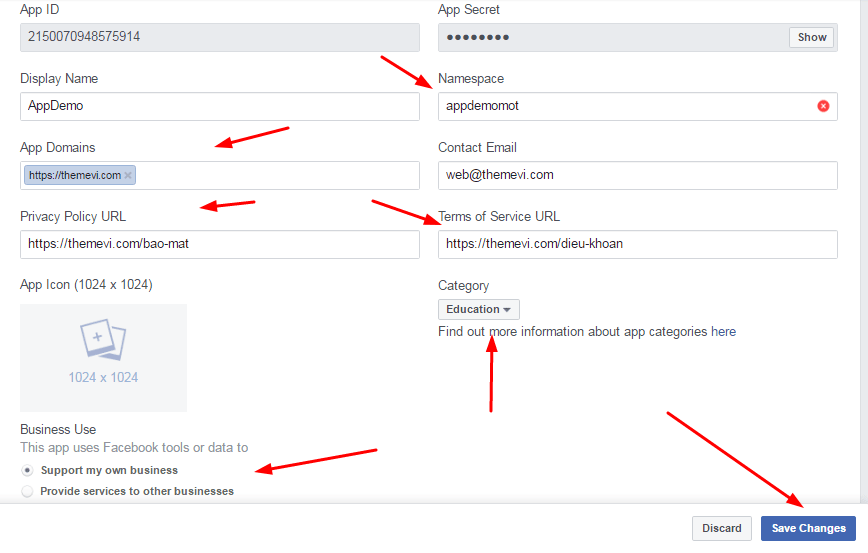 Bước 4. Bật App
Bước 4. Bật App
Bấm chuột vào OFF để bật App
 Bấm Confirm
Bấm Confirm
 Thành công!
Thành công!

Phần 2. Lấy Facebook App ID
Đây chính là Facebook App ID và Facebook App Secret

Chính vì vậy mình đã viết thêm bài này, hỗ trợ cho các bạn newbie, tìm được hướng dẫn tạo Facebook App dễ dàng.
Phần 1. Tạo Facebook App
Bước 1. Truy cập Developers.Facebook.com
Chọn My Apps > Add New App

Bước 2. Điền tên App
- Display Name: Tiếng Việt không dấu, viết liền nhau
- Contact Email: điền email của bạn


Bước 3. Điền thông tin App
Truy cập vào Settings > Basic

- Namespace: viết thường, không dấu, liền nhau, KHÔNG chứa số, kí tự đặc biệt
- App Domains: tên miền của website muốn cài chat Facebook (sau này bạn có thể sử dụng App này cho nhiều tên miền)
- Privacy Policty URL: trang chính sách bảo mật
- Terms of Service URL: trang điều khoản sử dụng
- Hai trang này bạn chỉ cần tạo trên web, rồi viết vài dòng gì đấy, để FB biết là có, chứ không cần viết đầy đủ đâu.
- Category: chọn danh mục cho App
- Business Use: mục đích sử dụng, sử dụng cho cá nhân (support for my own business), sử dụng để cung cấp dịch vụ cho người khác (provide services to other businesses)
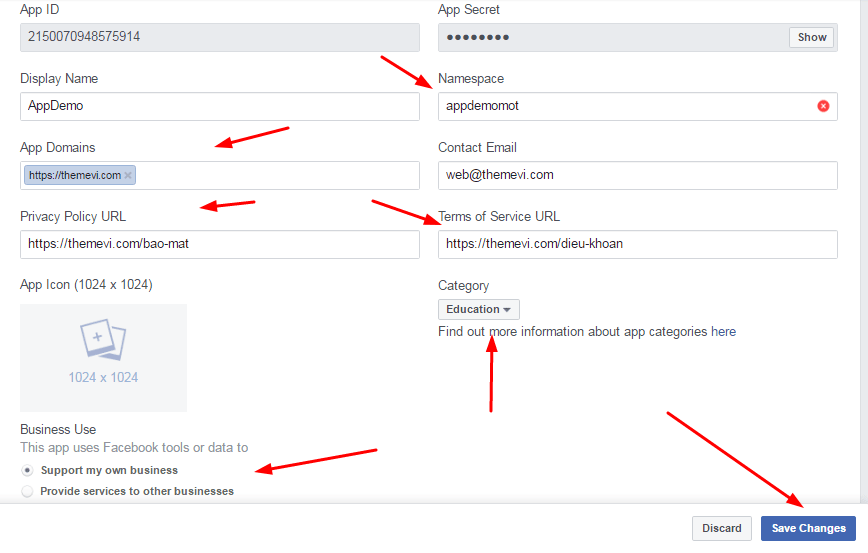
Bấm chuột vào OFF để bật App



Phần 2. Lấy Facebook App ID
Đây chính là Facebook App ID và Facebook App Secret

Viết bởi RS_Lyly2009
Đăng lại từ Blog cá nhân (themevi.com)
Đăng lại từ Blog cá nhân (themevi.com)


